Windows 11 を起動した際、偶に「PCのセットアップを完了しましょう」と書かれた設定画面が強制的に表示されることがある。この画面では OneDrive や Web ブラウザーなどの設定変更を促してくるのだが、余計なお世話という他無い。必要な設定は全て自分で行っているため一々指摘する必要はない。こういうものは PC の初期設定時に一回だけ表示すれば良い。
PC をつけて早く作業に取り掛かりたいのに不要な設定を行わせようとしてくるのはストレスだ。が、さすがに邪魔であるということは Microsoft も認識しているようでちゃんと設定により無効化できる。
このページでは「PCのセットアップを完了しましょう」の表示を無効にする方法を紹介しよう。
Windows 11 起動時に「PCのセットアップを完了しましょう」を無効にする方法
Windows11 の「設定」アプリを起動し、「システム」->「通知」を開こう。
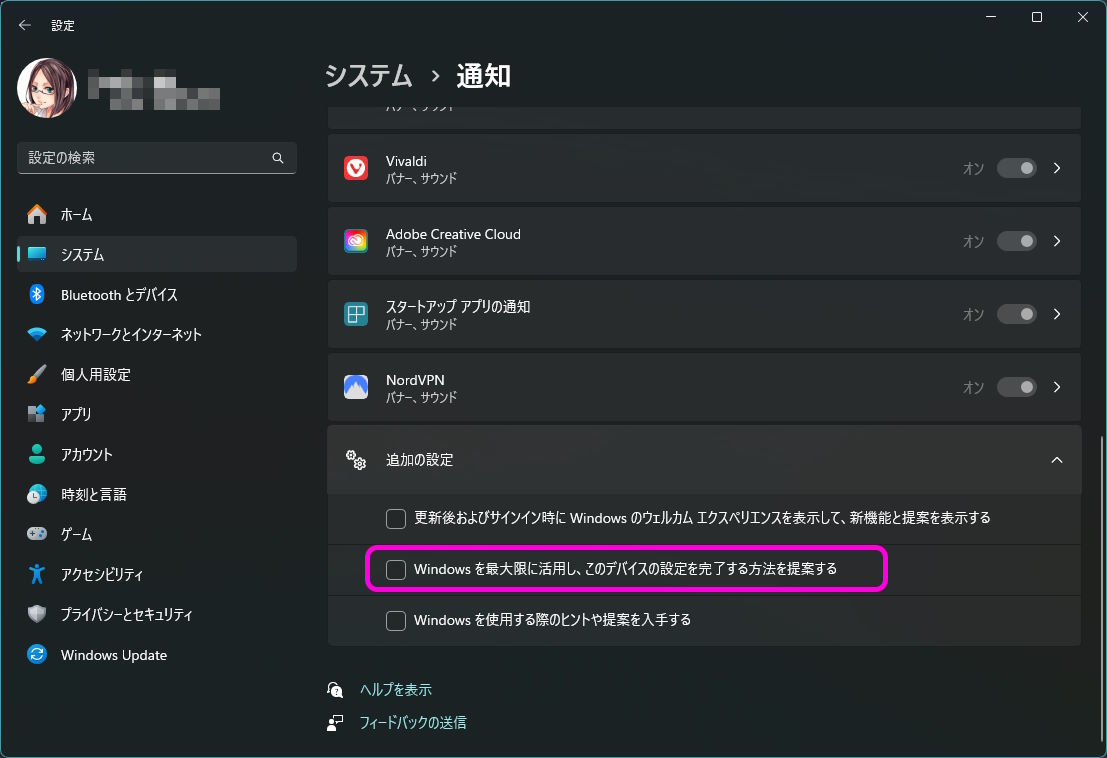
下のほうに「追加の設定」という項目があるので、クリックして開き、「Windows を最大限に活用し、このデバイスの設定を完了する方法を提案する」のチェックを外そう。
これで「PCのセットアップを完了しましょう」の画面は表示されなくなる。
ついでに他の二項目「更新後およびサインイン時に Windows のウェルカム エクスペリエンスを表示して、新機能と提案を表示する」と「Windows を使用する際のヒントや提案を入手する」もチェックを外しておくとより快適になる。
Sponsored Link
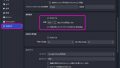
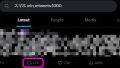
コメント